Šta je to SPAM (neželjena pošta) (Outlook 2010)
Sadržaj:
- Dodajte ID e-pošte da biste blokirali popis u programu Outlook.com
- Blokiraj sadržaj iz nepoznatih pošiljatelja
Mnogi davatelji usluga e-pošte daruju svojim korisnicima dnevno s neželjenim porukama e-pošte koje su u najboljem slučaju, dosadne i najgore, zlonamjerne! Većina tih neželjenih poruka e-pošte potječe od tvrtki koje oglašavaju, ili obećavaju da će nas brzo zaraditi ili nam pružiti slobodu za rad od kuće. Bez obzira na njihovu stvarnu namjeru, njihova je priroda uvijek razmatrana kao " Spam ", prisiljavajući nas da ih izbrišemo.
Taj se problem lako može riješiti nekim radom. Microsoftova najnovija web mail usluga - Outlook.com svojim korisnicima nudi mnoštvo različitih načina blokiranja ovih poruka e-pošte, koje se smatraju smećem-e-pošte. Na primjer, usluga vam omogućuje izradu popisa blokiranih kontakata. Svaki račun e-pošte koji smatrate sumnjivom možete jednostavno dodati na taj blokirani popis kako biste prestali primati e-poštu od njega.
Dodajte ID e-pošte da biste blokirali popis u programu Outlook.com
- Da biste to učinili, prijavite se na svoj Outlook.com račun
- Potom kliknite ikonu "Postavke" i odaberite opciju "Više postavki e-pošte".

- Iz izbornika "Prekidanje neželjenih poruka e-pošte" odaberite drugu opciju, npr. ` Sigurni i blokirani poslodavci `.

- Kliknite na navedenu vezu, a iz dostupnih dostupnih opcija odaberite` Blokirani pošiljatelji `označeni plavom bojom.

- Ovdje možete dodati račune e-pošte za blokiranje. Svi ID-ovi e-pošte koji su dodani na blokirani popis bit će automatski izbrisani iz pristigle pošte. Ako pronađete bilo koji ID e-pošte koji je dodan na blokirani popis, možete je ukloniti klikom na karticu "Ukloni s popisa".

Blokiraj sadržaj iz nepoznatih pošiljatelja
- Kao što sam ranije spomenuo, usluga nudi mnoštvo različitih načina blokiranja neželjenih poruka e-pošte. Može se stvoriti i popis " sigurnih pošiljatelja ", ako je potrebno. Opcija je vidljiva u izborniku "Sigurno i blokirano" pošiljatelja "Sprečavanje neželjenih poruka e-pošte" - drugi zaslon.

- Izradom ovog popisa dopuštate samo određene adrese e-pošte ili domene u pretinac pristigle pošte. Samo unesite adresu u okvir koji se nalazi tamo i dodirnite karticu "Dodaj na popis".
- Zatim odaberite željenu opciju pod naslovom "Blokiraj sadržaj iz nepoznatih pošiljatelja".

- Popis blokiranih sadržaja s nepoznatog pošiljatelja može se pristupiti iz izbornika "Filteri i izvješćivanje" koji je prisutan i u odjeljku "Sprečavanje neželjenih poruka e-pošte".
Ovako možete prilagoditi postavke za blokiranje nekih računa e-pošte u programu Outlook.com.
Je li ono što sam stvarno poslao neželjenu poštu?
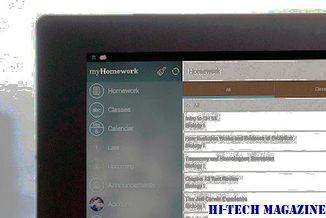
Michael Coate optužen je za spam. Nije to ono što bi on nazvao.
Zaustavite Microsoft da vam špijunira u sustavu Windows 10. Isključite prikupljanje podataka i prilagođene oglase u sustavu Windows 10, telefon, mobitel, aplikacije, preglednik, Bing i Microsoft račun. U ovom postu vidjet ćete kako blokirati ili

Isključiti oglase
Koristite jednokratne adrese za neželjenu poštu kako biste čuvali svoj yahoo ID

Saznajte kako koristiti adrese za jednokratnu upotrebu za zaštitu od neželjene pošte za vaš Yahoo ID (e-poštu).







